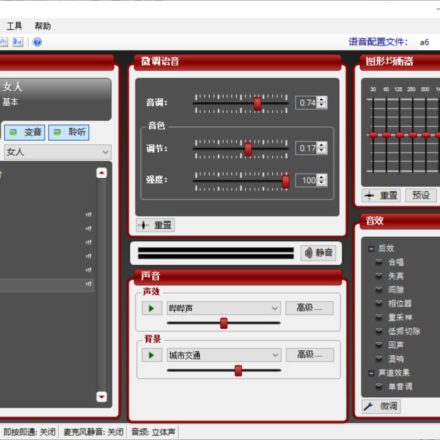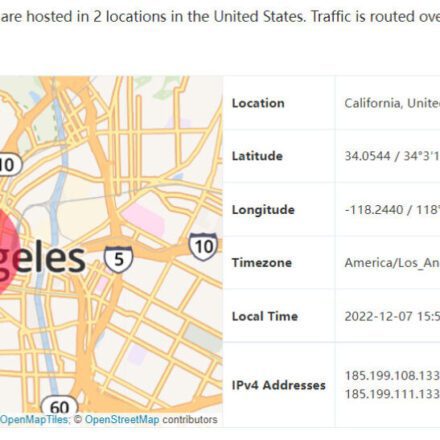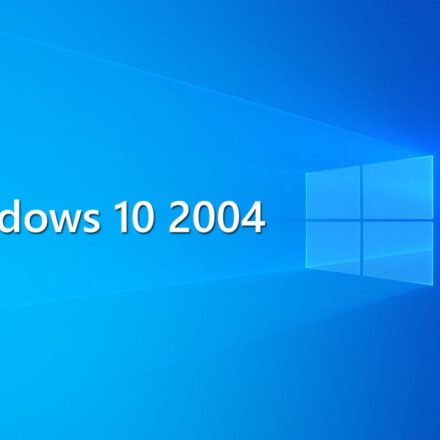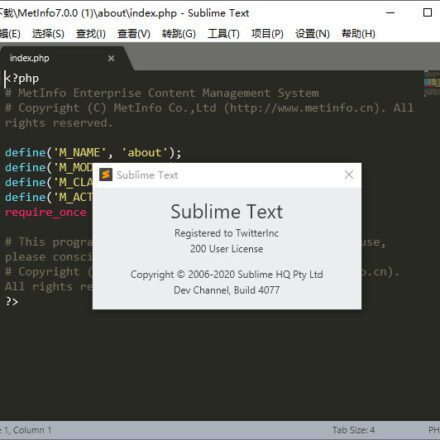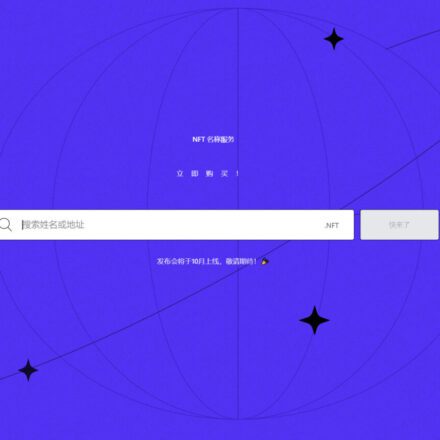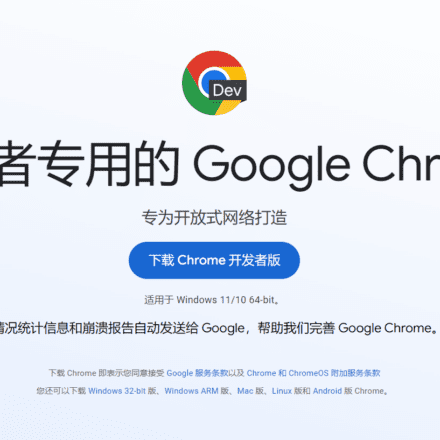精品軟體與實用教程
在Google雲端中如何建立實例,新建Linux/Centos8伺服器實例
創建 Centos8/Rocky Linux8 實例教程,眾所周知的CentOS 8 已經在2021 年底結束服務支持,一些習慣使用Centos8的用戶都在尋找替代方案,Rocky Linux 系統是目前最好的平移替代方法之一。下面教大家如何在Google Cloud Google雲中建立Rocky Linux8 實例
一直以來,CentOS 以免費的 RHEL 版本而深得開源社群和維運工程師們的喜愛,在國內有著大量的使用者群體和裝機量。 RHEL 是紅帽公司的商業產品,用戶需訂閱紅帽公司的商業支援服務才可以使用,換句話說,CentOS靠著免費的RHEL商業服務,才換來這麼多忠實用戶,CentOS 8結束服務後,推出了CentOS 8的Stream版本,可是Stream版本對很多腳本支持不是很好,最好的替代系統是Rocky Linux
Rocky Linux 是一款免費、開放、社群企業作業系統,旨在與頂級上游企業Linux 發行版100% 相容。由社區建造,為社區服務。 Rocky Linux 是基於Red Hat Enterprise Linux (RHEL) 原始碼的下游發行版。它與RHEL 二進位相容,旨在成為其Linux 前身CentOS 的替代品。這款企業級Linux 發行版非常適合企業和個人使用。
Rocky Linux 8 於2029年5月31日結束服務支援。差不多還有5年多的服務支持,可以長期穩定的使用!
Google Cloud 谷歌雲端建立Rocky Linux8 實例
在Google雲端中點選選單中的Compute Engine 選單中的虛擬機器實例。
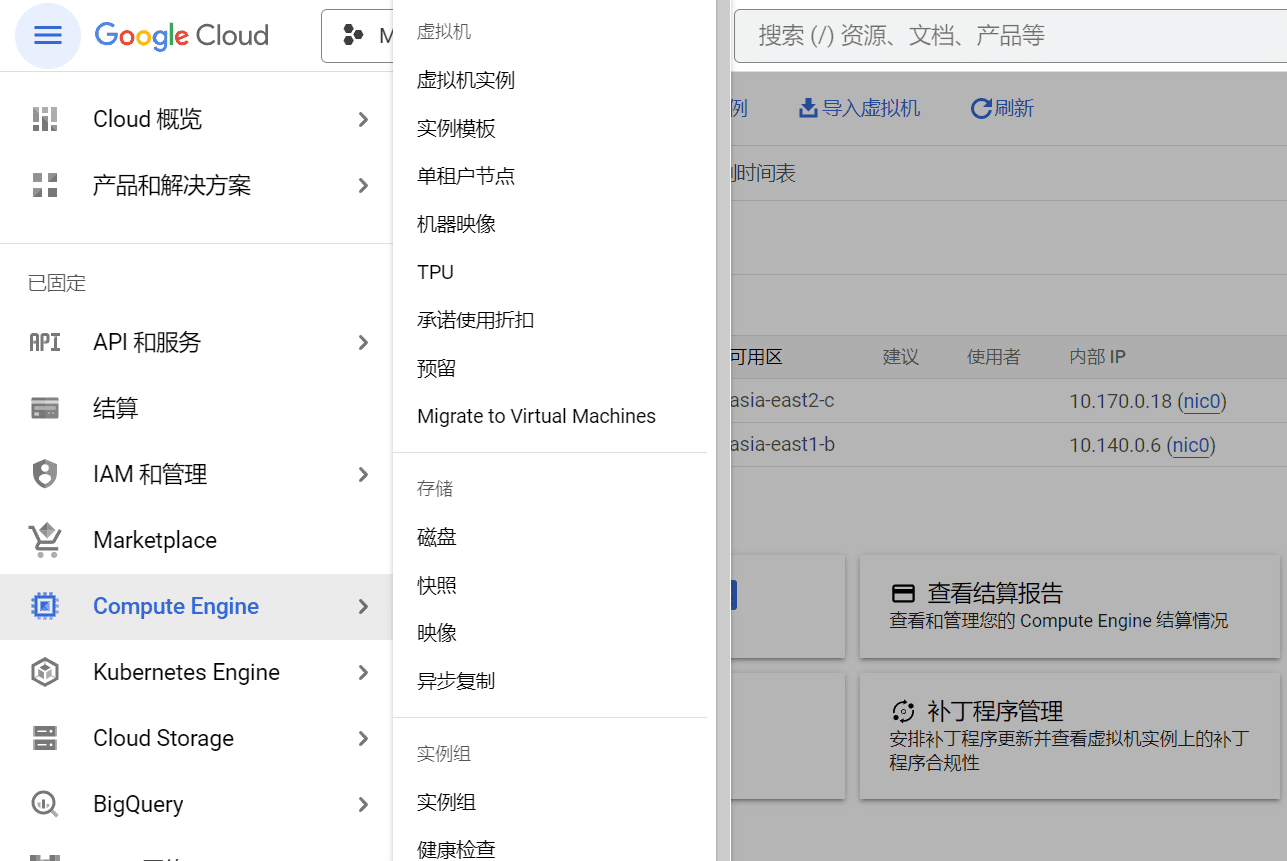
在虛擬機器實例中點選建立實例,之後在區域和可用區中,選擇伺服器所在國家,選擇完畢後,選擇機器配置。
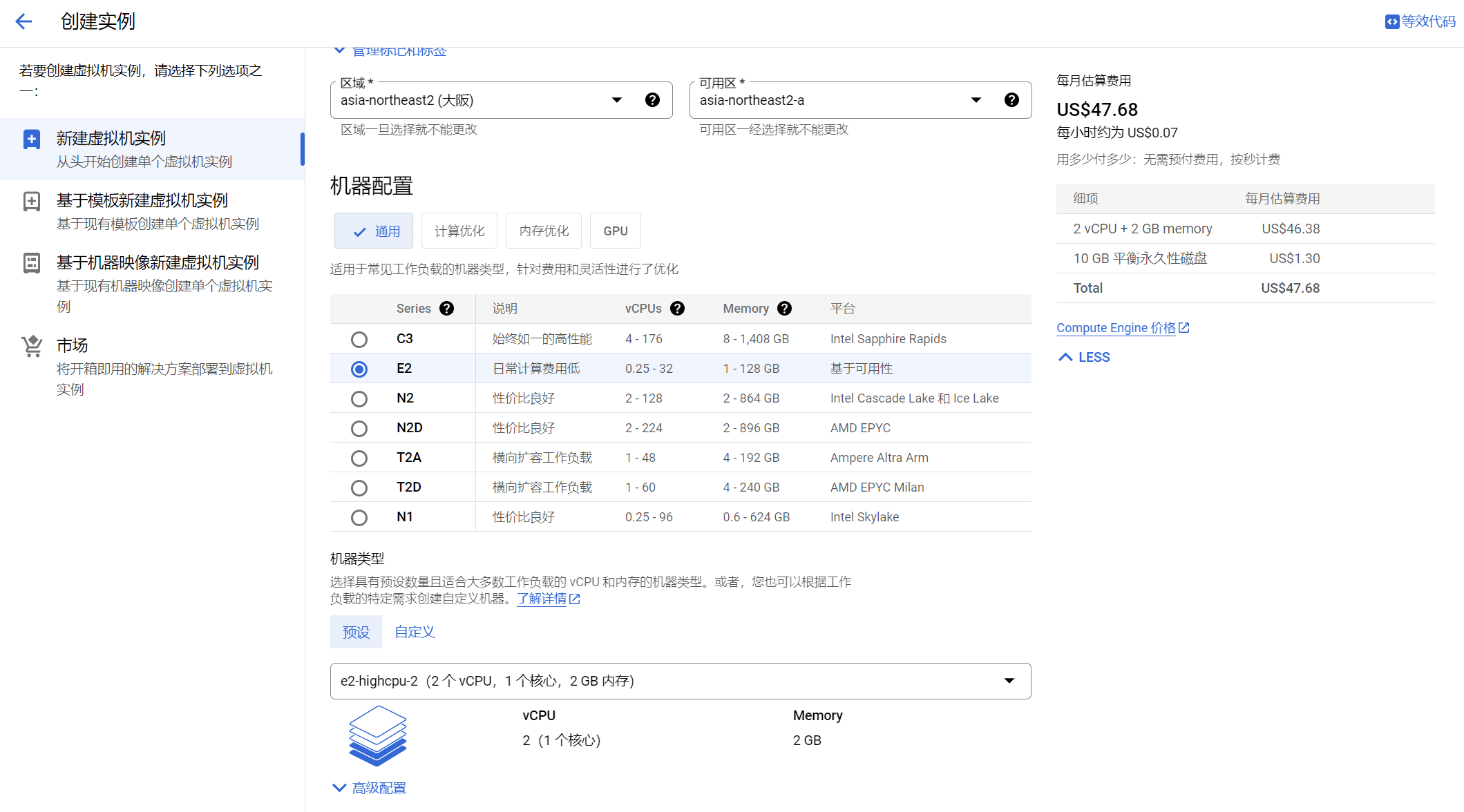
入門等級的伺服器配置,選擇E2伺服器,在下面機器類型中,選擇e2-highcpu-2,這個配置是獨立cpu中的最低配置,2個vCPU,1個核心,2GB記憶體。
相對於初期建站用戶來說,配置夠了,還要記得屏蔽那些流氓蜘蛛的採集,基本上來說足夠使用了。
可用性政策預設選擇標準即可。
在啟動磁碟中選項中,點選更改,這裡配置磁碟大小,和安裝作業系統的映像。
作業系統選擇Rocky Linux,版本選擇Rocky Linux 8 optimized for GCP 或是Rocky Linux 8 都可以,記得一定要選x86/64, x86_64 的版本。
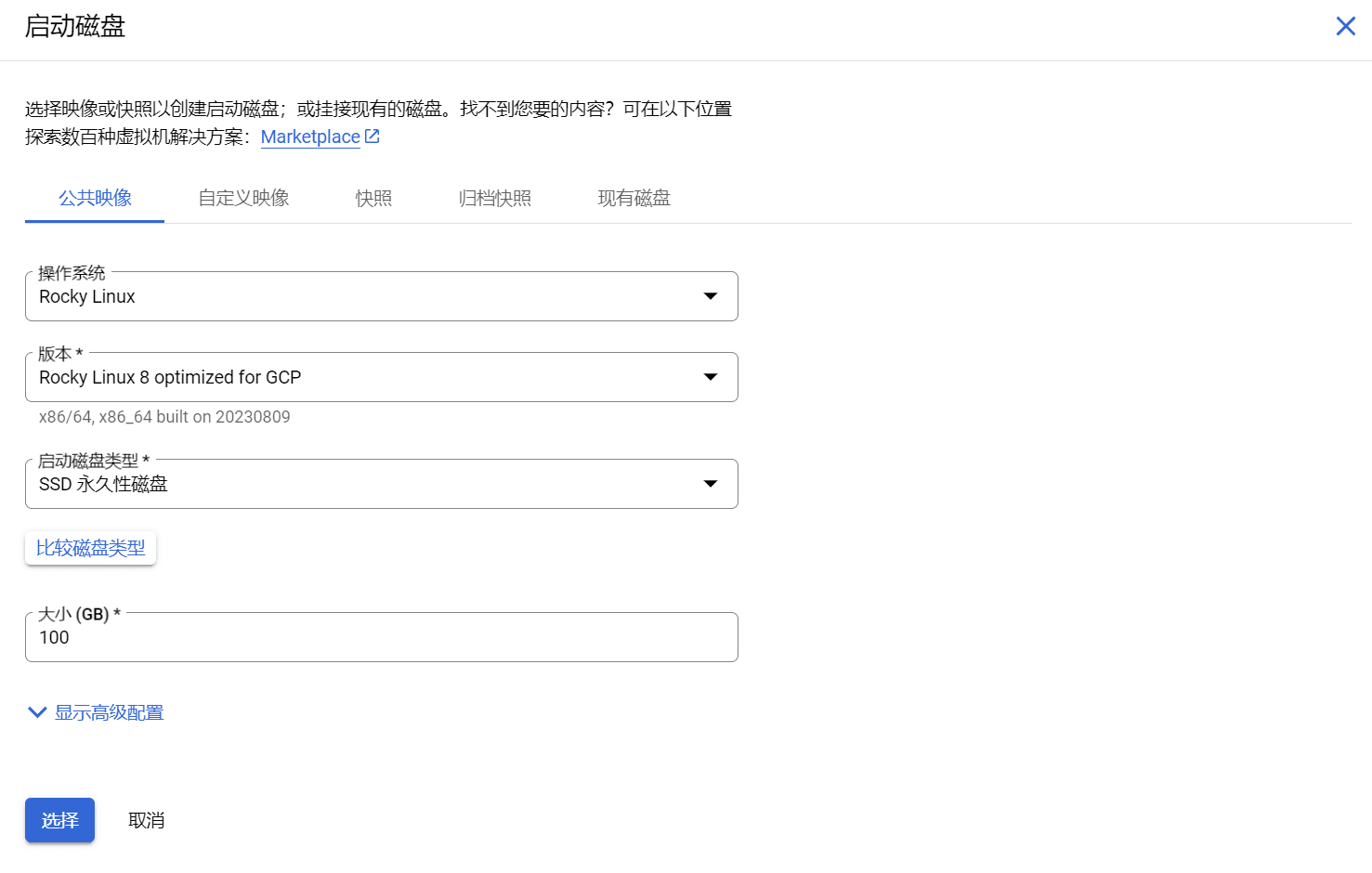
啟動磁碟類型選擇SSD永久性磁碟,大小填寫100GB,SSD的永久性磁碟的價格和平衡永久性磁碟價格相差不是很大,100GB SSD永久性磁碟和平衡永久性磁碟價格每月相差僅10美元左右。
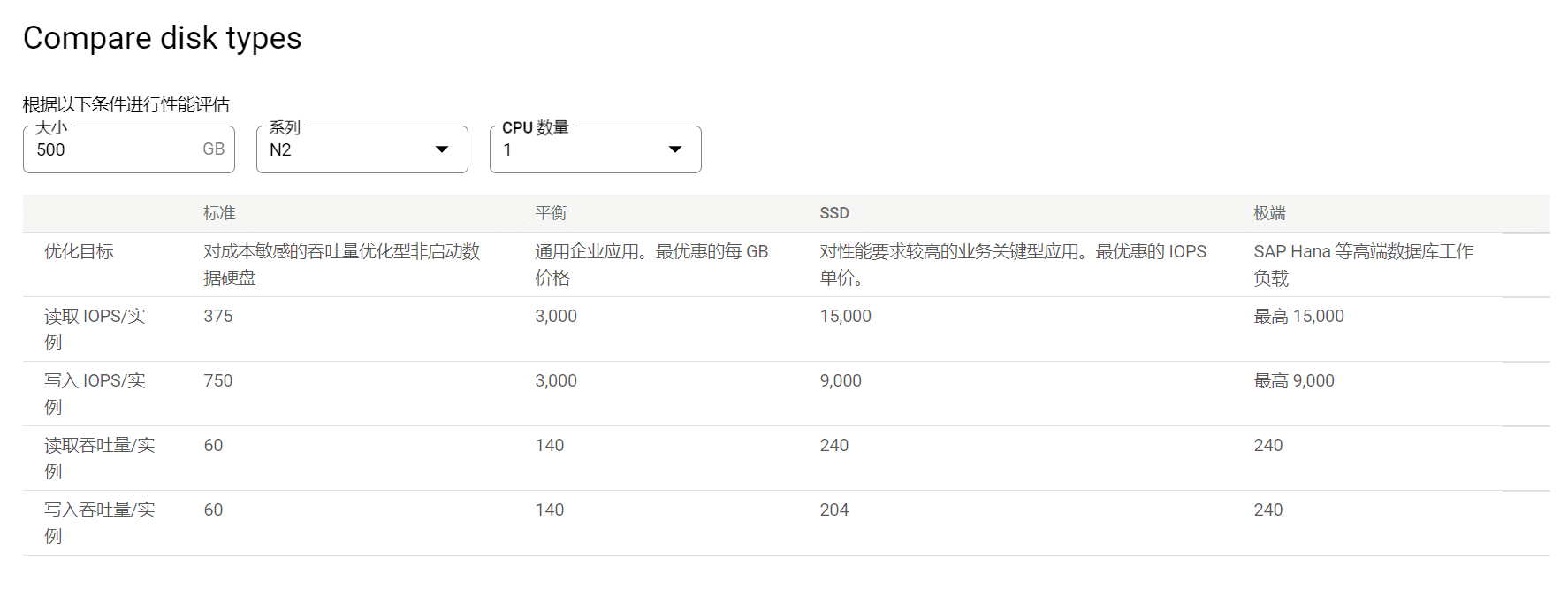
設定完畢後,點選選擇,進入下一個選項,在防火牆中勾選允許HTTP和HTTPS流量,然後點選建立!
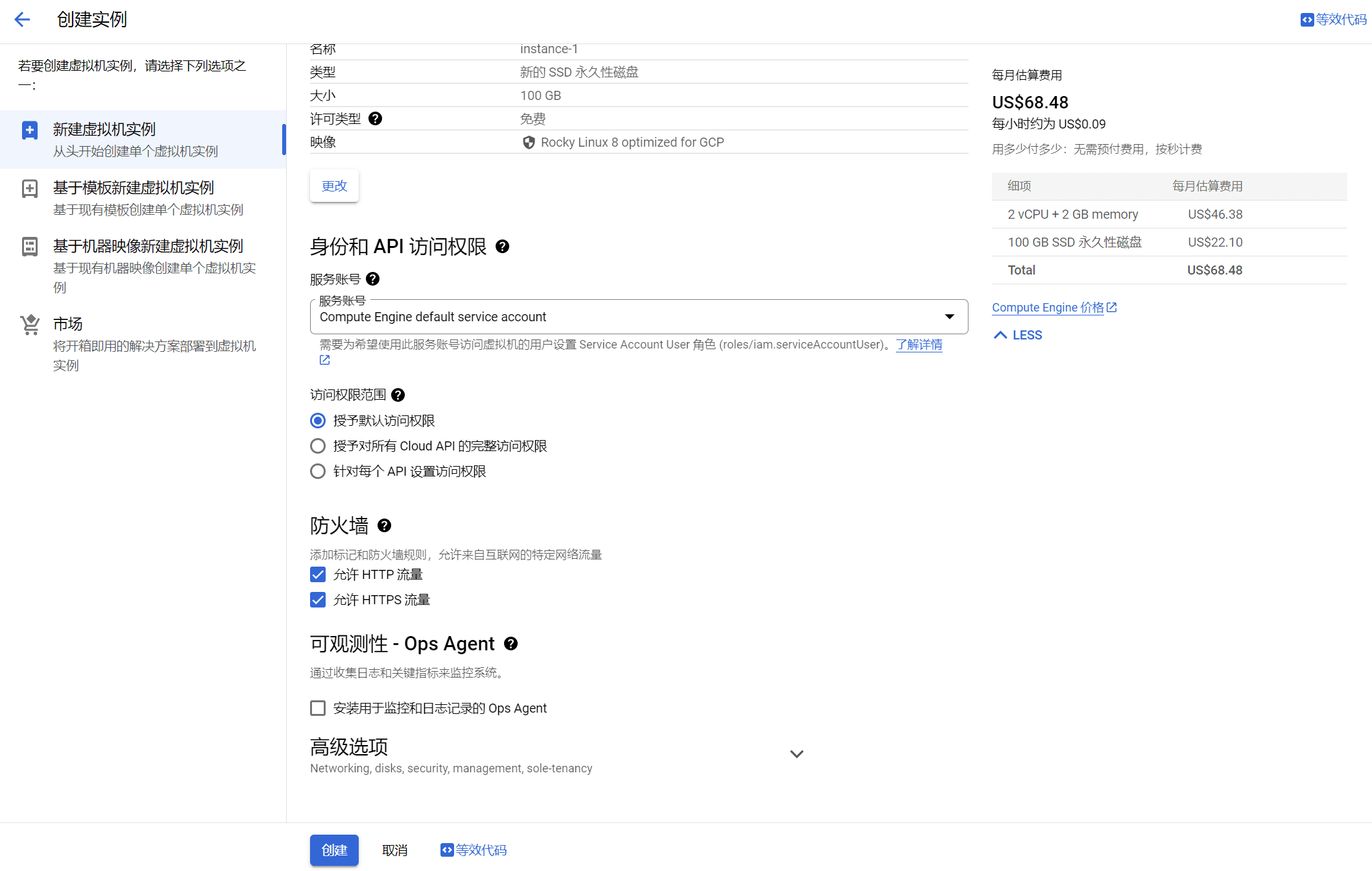
每月70美元左右,三個月210美元,贈送的300+100美元足以維持3個月的免費使用。
伺服器建立完畢後,還需要設定永久性的IP位址,目前伺服器的IP位址是隨機分配的,一旦伺服器重新啟動,IP位址就會更換。
建立靜態IP位址
左側選單中點選VPC網絡,再點選IP位址。
在IP位址頁面中點選預留外部靜態位址。
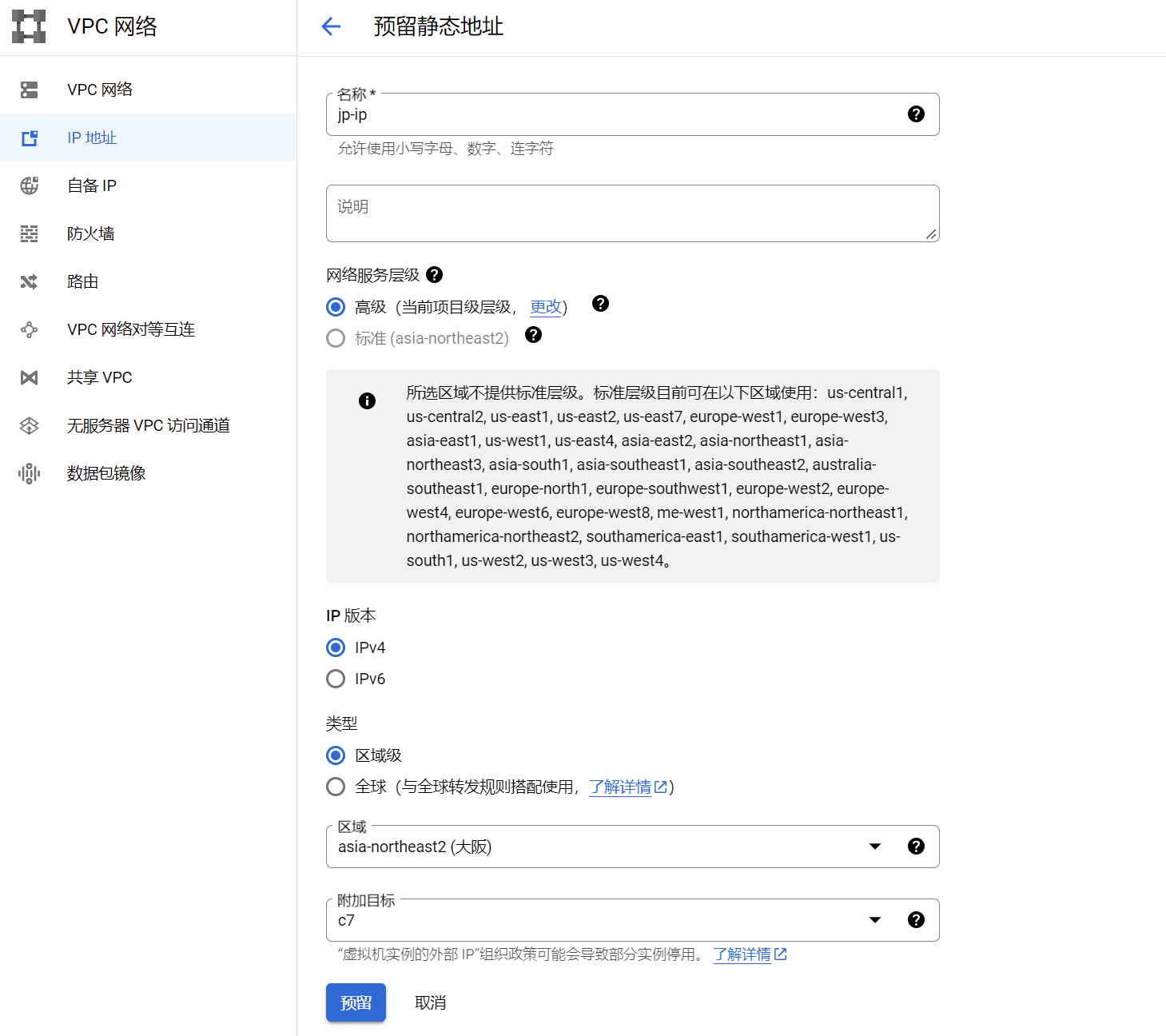
填入靜態IP位址名稱,然後再區域中選擇你伺服器所在區域,注意,如果你的區域選擇錯誤,是無法綁定附加目標伺服器的。選擇好區域後,在附件目標中選擇你先前建立的伺服器名稱。
之後點選預留,你的靜態IP位址就已經綁定創建完畢了!
最後一步就是設定防火牆!
配置VPC防火牆規則
剛才在創建伺服器的過程中,我們選擇開放HTTP和HTTPS端口,也就是80和443端口,其它端口預設都是關閉的,如果你想在伺服器上配置防火牆的話,需要將Google Cloud平台上的防火牆設定成透明模式。
在左側選單中點選VPC網絡,之後點選防火牆。進入防火牆政策頁面中,點選建立防火牆規則。
設定一個防火牆規則名稱,之後向下拉,流量方向預設選擇入站,對符合項目執行的操作預設允許,在下面的目標選項中,點擊下拉式選單,選擇網路中的所有實例。
來源過濾條件,預設IPv4範圍,在來源IPv4範圍中填入0.0.0.0/0
最後在協定和連接埠選項中,選擇全部允許,點擊創建後,就創建了一個ALL IN 的透明規則,開放所有的端口
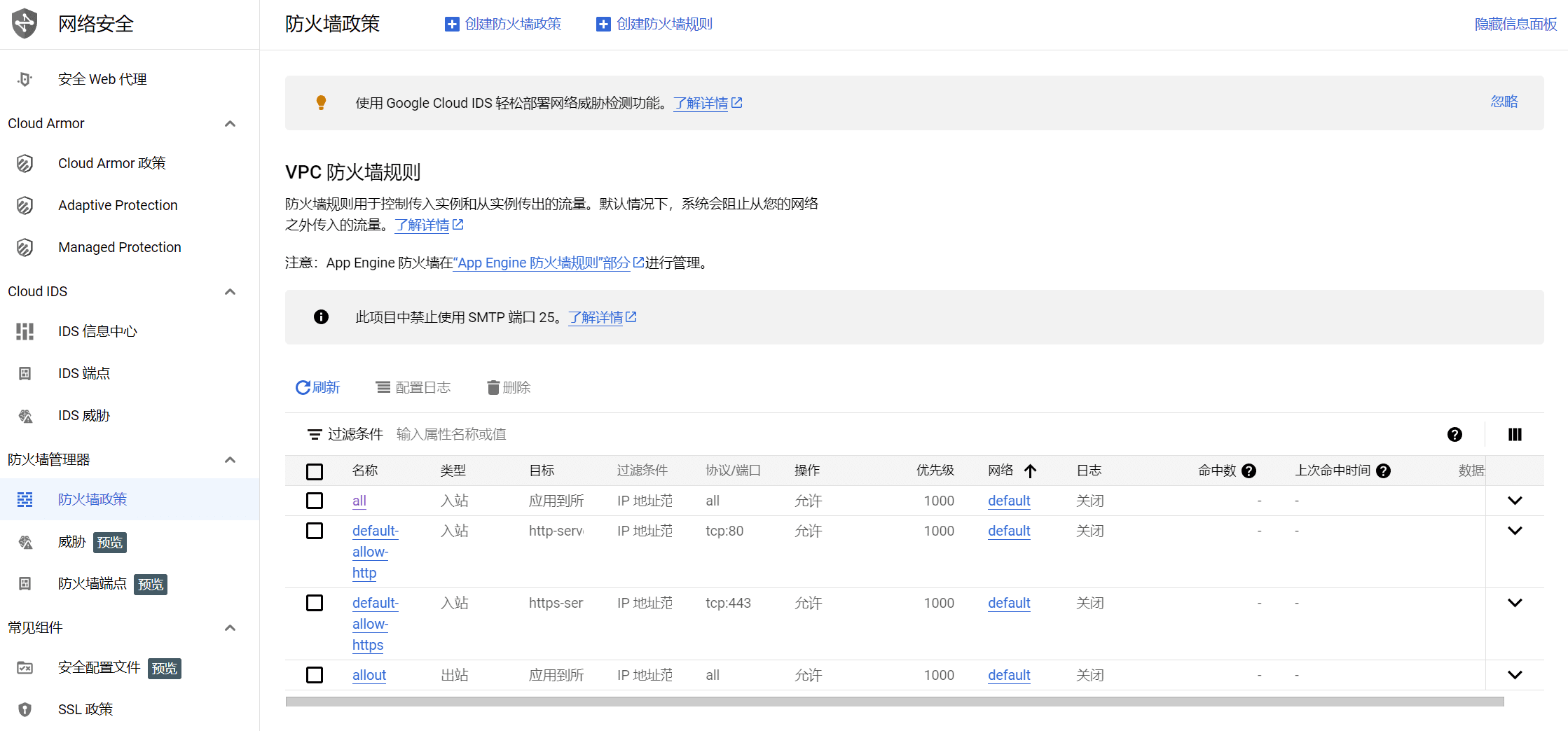
下面舉個例子,封鎖一些流氓蜘蛛的IP位址段。
對匹配項執行的操作選擇拒絕,協定和連接埠選擇全部拒絕。
在來源IP位址範圍中,填寫需要屏蔽的IP位址段。
216.244.66.0/24
85.208.96.0/24
185.191.171.0/24
114.119.0.0/24
216.244.64.0 - 216.244.95.255
185.191.171.0 - 185.191.171.255
114.119.128.0 - 114.119.191.255
85.208.96.0 - 85.208.96.255
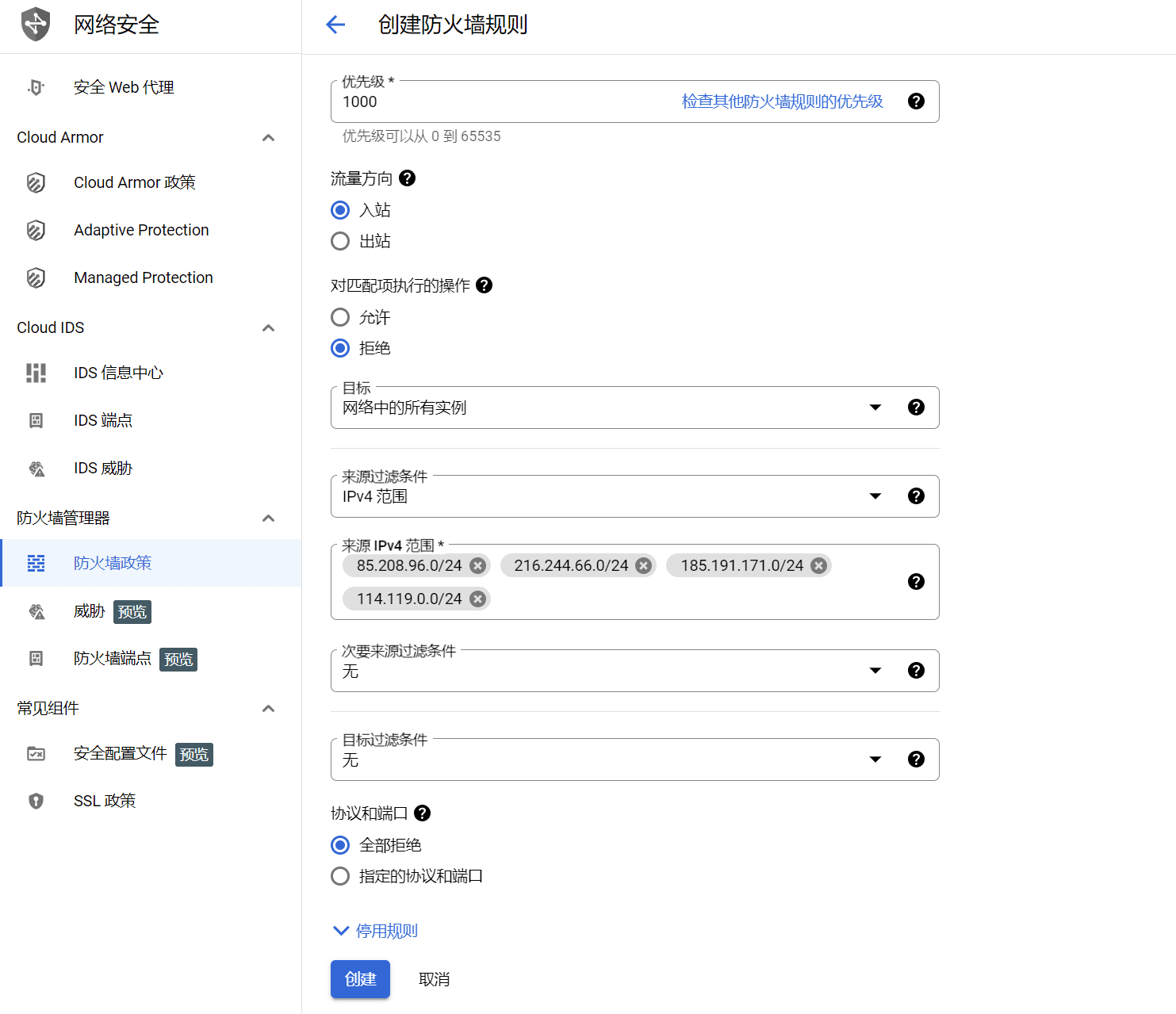 到這裡Rocky Linux8 伺服器已經創建完畢了!
到這裡Rocky Linux8 伺服器已經創建完畢了!
伺服器創建完畢後,其它的操作和Centos系統的操作方法一樣。
設定SSH遠端登錄,安裝伺服器面板等等。
以下是一些伺服器配置的相關教學課程,可以參考:
- Google Cloud 谷歌雲端伺服器SSH遠端設定教學2023
- CyberPanel Linux主機面板-支援OpenLiteSpeed 簡單、快速且開源的控制面板
- CyberPanel安裝WordPress 設定偽靜態規則
- AMH-WP 建置個人部落格網站:使用AMH主機面板WordPress安裝